気軽にWMV動画をMP3に変換する方法
ネットからダウンロードしたWMV動画からお好きなBGMを抽出して、MP3に変換すれば、通勤、通学、旅行などの場合でも、iPhoneやiPodなど様々なデバイスで気軽に音楽を聴くことができます。また、外国語を勉強している場合、外国のWMV動画をMP3に変換すれば、外国語のリスニングを練習することも可能です。本文では、WMV動画から音声を抽出して、MP3に変換できるソフト及びサイトを皆さんにご紹介しますので、手元のWMV動画をMP3に変換する気があれば、ぜひ最後までご覧ください。

お見逃しなく!4Videosoft 動画変換 究極
4Videosoft 動画変換 究極ソフトは専門的な動画変換ソフトで、WMV、MP4、MKV、AVIなど1000以上の動画形式を無劣化にMP3に変換することができます。また、ソフトの編集機能を利用すれば、WMVから特定な音声のみ切り出して変換できるし、複数のWMV動画を一つに結合して変換することも可能です。それ以外、MOV MP4 変換やAAC MP3 変換などのこともサポートします。
無料ダウンロード
Windows向け
![]() 安全性確認済み
安全性確認済み
無料ダウンロード
macOS向け
![]() 安全性確認済み
安全性確認済み

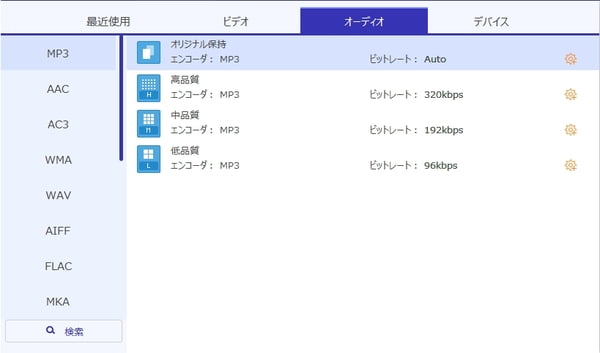

このWMV MP3 変換ソフトは動画・音声ファイルを変換できるほか、DVDのリッピングや、MVの作成、写真・動画のコラジューを作成、動画圧縮、GIF作成など、超多機能が搭載されているので、動画の編集にも役に立てると思います。
WMVをMP3に変換できるサイト 3選
動画変換 究極のような専門的なWMV MP3 変換ソフトを使えば、簡単にWMVをMP3に変換できます。その他、ネット上には無料でWMV動画をMP3に変換できるオンラインサイトもたくさんあります。次は、3つの使いやすいWMV MP3 変換サイトをご紹介したいと思います。
WMV MP3 変換サイト - AnyConv
AnyConvはドキュメント、画像、オーディオ、ビデオ、電子書籍、アーカイブなど様々なファイルをサポートし、変換できるオンラインファイル変換サイトです。このサイトはWMVのような動画ファイルからMP3、WAVなどの音声ファイルに変換できるほか、動画変換や画像変換もサポートします。
このサイトにより、WMVをMP3への変換方法も簡単です。まずは「ファイルを選ぶ」ボタンをクリックして、WMV動画をロードしてから、出力形式のMP3を選択して、「変換する」ボタンをクリックすればいいです。このサイトには最大限100MBのサイズ制限がありますので、ご注意ください。
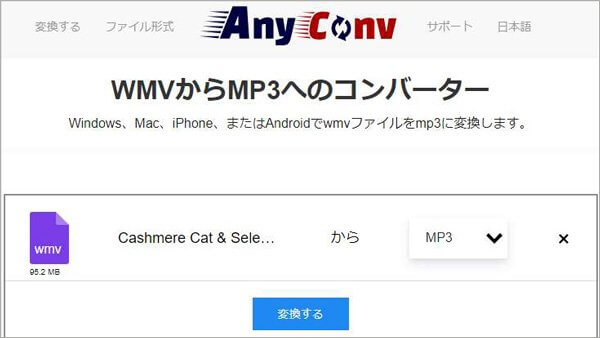
WMV MP3 変換サイト - Online Audio Converter
Online Audio Converterも無料でWMVをMP3に変換できるオンラインサイトです。このサイトはローカルまたはGoogle Drive、Dropboxなどから変換したいWMV動画をアップロードして、変換先の出力形式MP3を選択してから「変換」をクリックすることで、WMVからMP3に変換できます。また、必要なら、「詳細設定」をクリックして、ビットレート、サンプルレート、チャンネル数などを選択して、「トラック情報の編集」でタイトル、アーティスト、アルバムなどを設定してください。
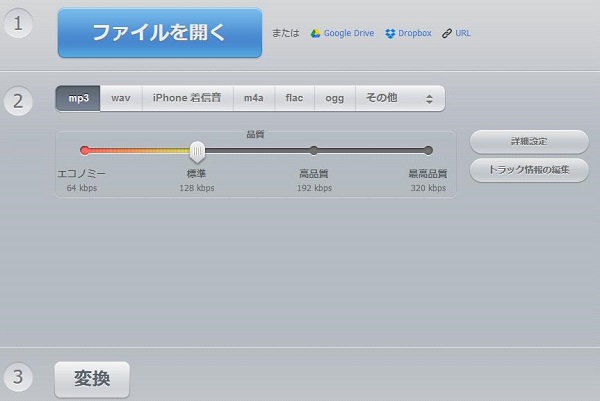
WMV MP3 変換サイト - Aiseesoft フリーオンラインビデオ変換
Aiseesoft フリーオンラインビデオ変換はオンラインビデオ変換サイトとして、WMV、MP4、MOV、MTS、MKV、FLVなどを含む動画形式からほかの動画形式に変換できるほか、WMV MP3 変換のような動画から音声への変換もサポートします。また、設定アイコンをクリックすることで、動画の解像度や、フレームレート、音声エンコーダー、チャンネル、ビットレートなど細かい設定も行なえます。
変換方法も簡単です。このサイトにアクセスして、真ん中の「ファイルを追加する」をクリックして、変換したいWMVファイルをアップロードします。そして、出た画面で音声形式のMP3を選択して、「変換」ボタンをクリックすれば、簡単にWMVからMP3に変換できます。
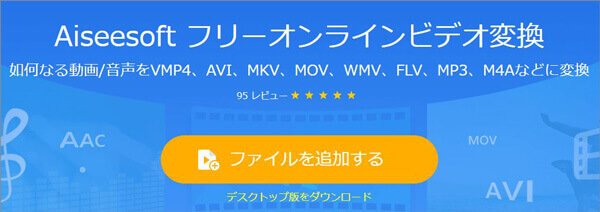
WMVの音声をMP3で録音保存する
上記の紹介したソフトやオンラインサイトを利用する以外、WMV動画から音声抽出して、MP3として録音保存するのもいい方法と思います。4Videosoft 画面キャプチャーは優秀なPC画面 キャプチャーソフトとして、気軽に再生しているWMV動画を録音して、MP3やAAC、M4Aなどの音声形式として保存できます。では、この画面 キャプチャーソフトを使ったWMV音声を録音する方法をご案内しましょう。
無料ダウンロード
Windows向け
![]() 安全性確認済み
安全性確認済み
無料ダウンロード
macOS向け
![]() 安全性確認済み
安全性確認済み

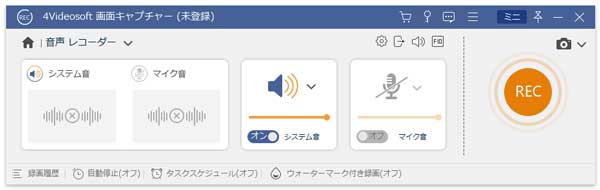
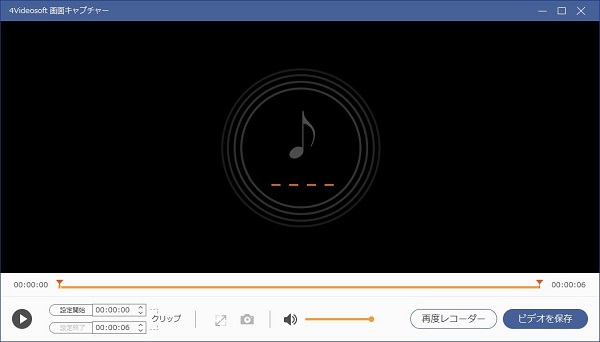
また、このソフトは録音だけでなく、Tiktokなどのサイトからオンライン動画を録画したり、ゲーム実況を収録したり、オンライン会議を記録したりすることも対応します。また、お気に入りのシーンを画像としてキャプチャする機能も付いています。
まとめ
以上は、気軽にWMV動画から音声を抽出して、MP3に変換する方法でした。これから、上記で紹介したソフトやサイトなどを利用して、手元のWMV動画から音声を抽出して、MP3に変換すれば、音楽を聴くにも、外国語のリスニングを練習するにも簡単になりますね。また、AnyConvのようなオンラインサイトはウィルス感染などのリスクがありますので、それを防ぐために、より専門的な変換ソフトを利用するほうがいいと思っています。





